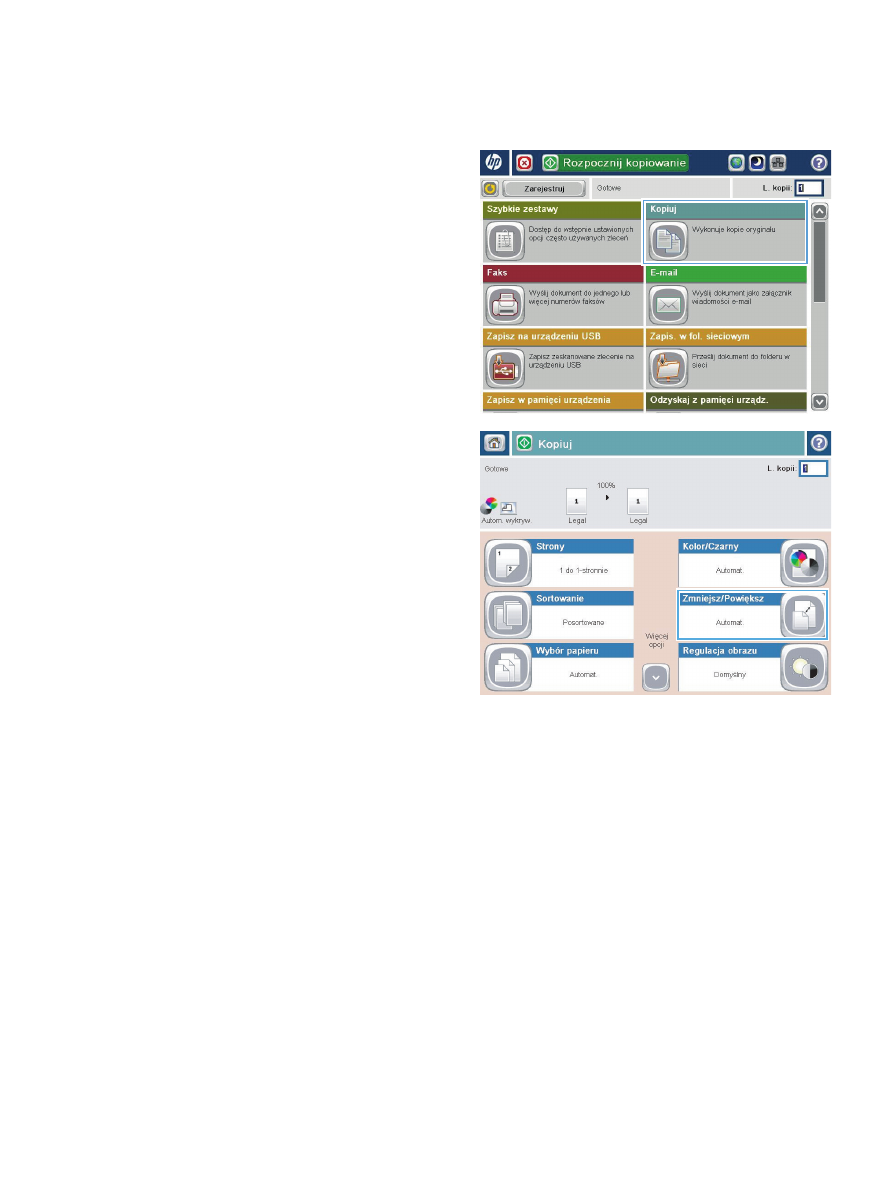
Zmniejszanie i powiększanie kopii
1.
Na ekranie głównym panelu sterowania
urządzenia dotknij przycisku
Kopiowanie
.
2.
Dotknij przycisku
Zmniejsz/Powiększ
.
PLWW
Zmniejszanie i powiększanie kopii
147
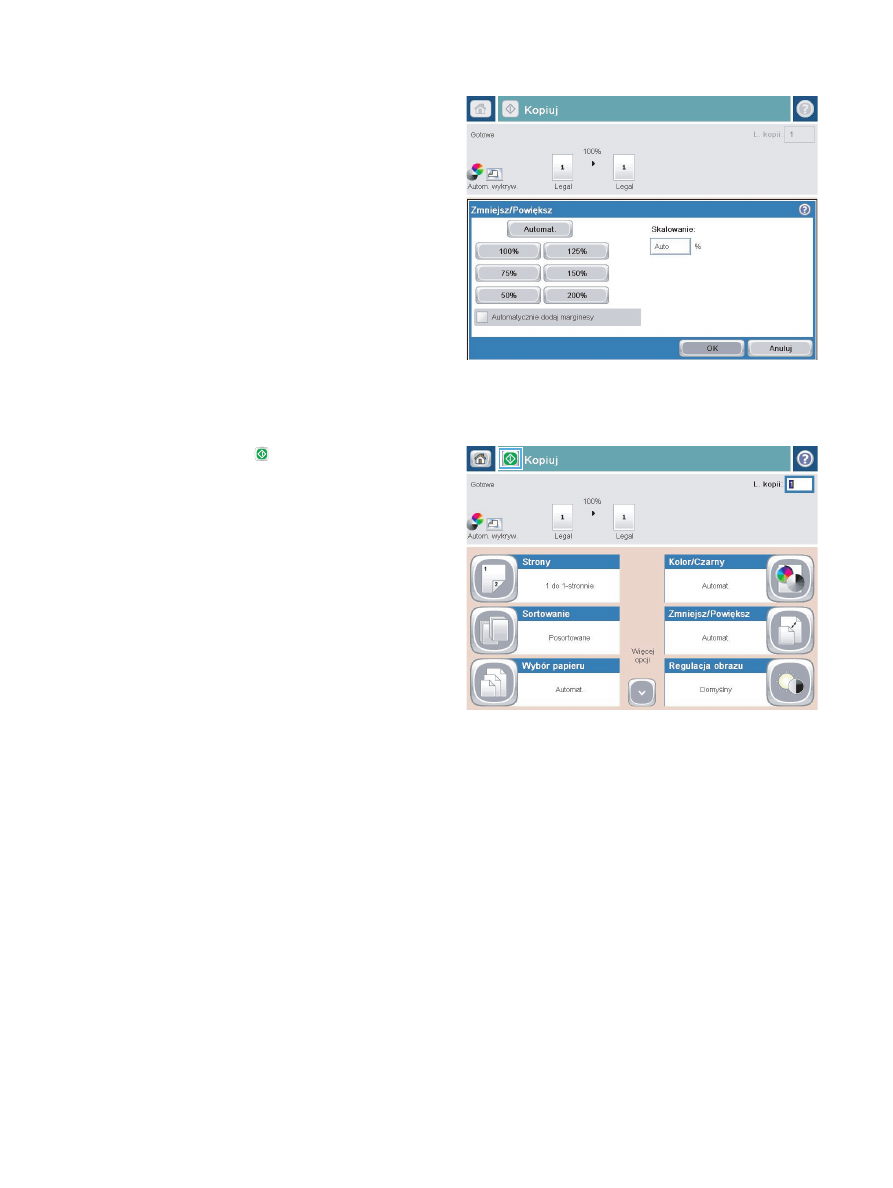
3.
Wybierz jedną z wstępnie zdefiniowanych
wartości procentowych lub dotknij pola
Skalowanie
i wprowadź wartość procentową
od 25 do 200 dla podajnika dokumentów lub
od 25 do 400 w przypadku szyby skanera.
Dotknij przycisku
OK
. Można też wybrać
następujące opcje:
●
Automatyczne
: Urządzenie automatycznie
przeskaluje obraz, aby dopasować go do
formatu papieru w podajniku.
●
Automatyczne dodawanie marginesów
:
Urządzenie nieznacznie pomniejszy
obraz, aby cały zeskanowany obraz
mieścił się w obszarze zadruku na stronie.
UWAGA:
Aby zmniejszyć obraz, wybierz
wartość procentową skalowania mniejszą niż
100. Aby powiększyć obraz, wybierz wartość
procentową skalowania większą niż 100.
4.
Dotknij przycisku Start .
148
Rozdział 6 Kopiuj
PLWW